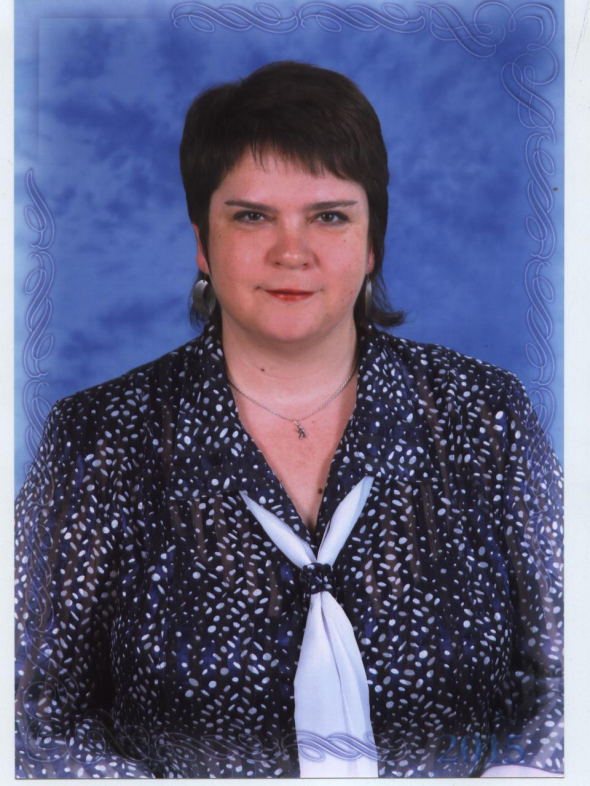Просмотр содержимого документа
«Правила набора текста»
Правила набора текста в программе Word
Word: правила набора текста, хотите грамотно и профессионально набирать тексты? Найдите всего 5 -10 минут для изучения данного материала и Вы никогда не будете делать в документе ошибки, которые совершают офисные работники ежедневно. И даже не догадываются об этом. Всего 10 правил, которые уже обязан знать каждый офисный работник.
Правило №1: Быстро меняем язык с помощью клавиатуры, это в два раза быстрее, чем сменить язык мышкой. Существует две комбинации клавиш (плюс означает, что клавиши нужно нажимать одновременно). Итак, ctrl+Shift или alt+Shift, одна из этих комбинаций будет точно менять язык, а какая именно зависит от настроек вашей операционной системы.
Правило №2: Меняем регистр букв (строчные и заглавные буквы). Если нужно набрать одну заглавную букву, как правило в начале предложения, то одной рукой нажимаем Shift, а другой набираем букву, дальше продолжаем печатать как обычно. Если нужно весь текст набрать заглавными буквами, то можно включить режим заглавных букв, просто нажимаем CapsLock (ищем слева на клавиатуре). Обратите внимание после нажатия CapsLock автоматически загорается индикатор А на клавиатуре. Для продолжения печати строчными буквами просто отключите CapsLock одним нажатием, индикатор на клавиатуре погаснет.
Правило №3: Между словами ставится один пробел (самая длинная клавиша), перед знаком пробел не ставится, после обязательно, исключение тире.
Правило №4: В конце каждого абзаца или заголовка нажимаем клавишу Enter, в конце каждой строки Enter нажимать категорически нельзя, так как текст на новую строчку программа должна перенести сама, как только закончится место. Это важно для дальнейшего форматирования документа. Эту ошибку делают почти все самоучки.
Правило №5: Если набрана неверно буква удаляем её клавишей Backspace
Правило №6: Если ошибка обнаружилась, позже не спешите стирать весь текст до неё, щёлкните указателем мышки в месте ошибки и исправь её. Удали неверную букву клавишами Backspace– удаляет символ слева от курсора или Delete- удаляет символ справа от курсора.
Правило №7: Большинство знаков набирается с клавишей Shift: если клавиша расположена в верхнем ряду - то держите одной рукой Shift, а другой рукой жмите на клавишу. Клавиши, расположенные в нижнем ряду набираются простым нажатием, Shift нажимать не нужно.
Правило №8: Клавиша Tab задаёт абзацный отступ, то есть красную строку.
Правило №9: Для перемещения курсора внутри текста используйте стрелочки, а также клавиши Home – переводит курсор в начало строки, End – в конец строки, Pageup – в начало страницы, PageDown – в конец страницы.
Правило №10: Для включения калькулятора нажимаем клавишу NumLock (при включенном калькуляторе горит индикатор 1 в правом верхнем углу)
И самое главное, чтобы научиться хорошо и быстро печатать нужно очень много набирать текстов. Поэтому пока вы учитесь, советую просто перепечатывать тексты с книжек или журналов, чтобы запомнить и отработать правила набора текста. Так же Вам помогут различные тренажёры для тренировки, например можете использовать Соло на клавиатуре.
При работе в текстовом редакторе, следует соблюдать основные правила набора текста. Выполнение этих правил значительно облегчит форматирование и редактирование текста.
Все слова разделяются только одним пробелом.
Пробел ставится после знаков препинания, перед знаками препинания пробел не ставится.
Пробел ставится до и после длинного тире, дефис пробелами не выделяется.
Выражения, символ или слово, заключенные в кавычки или скобки, не отделяются от них пробелами.
Абзацный отступ (красная строка) устанавливается с помощью маркера линейки, а не дополнительными пробелами.
Нет необходимости нажимать клавишу «Enter» для перехода на новую строку, текст переносится автоматически, достигая правой границы.
Конец ввода абзаца отмечается нажатием клавиши «Enter».
В конце заголовка точка не ставится. Если заголовок состоит из нескольких предложений, то предложения завершаются точками.
При вводе дат и фамилий с инициалами рекомендуется ставить между ними знак неразрывного пробела, чтобы избежать разрыва этих выражений.